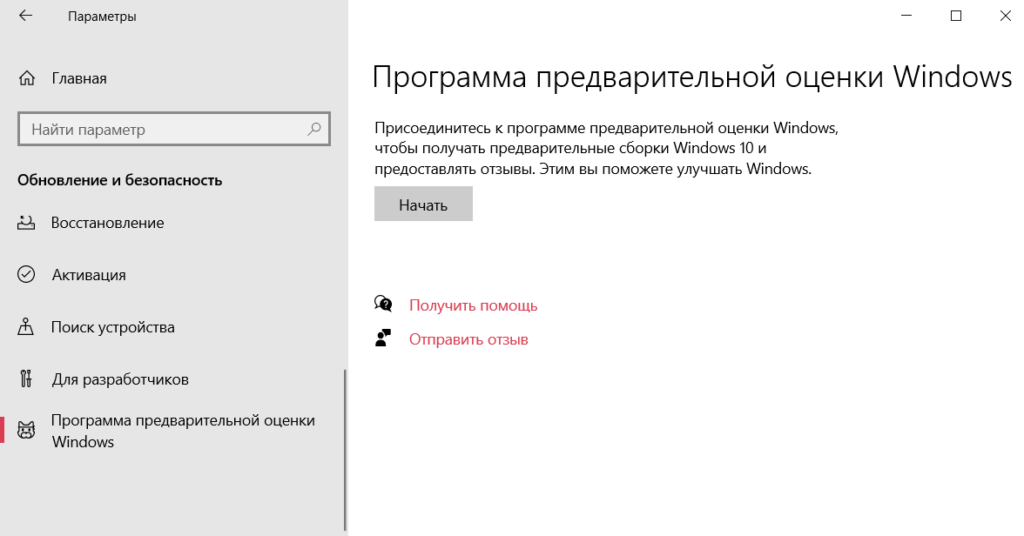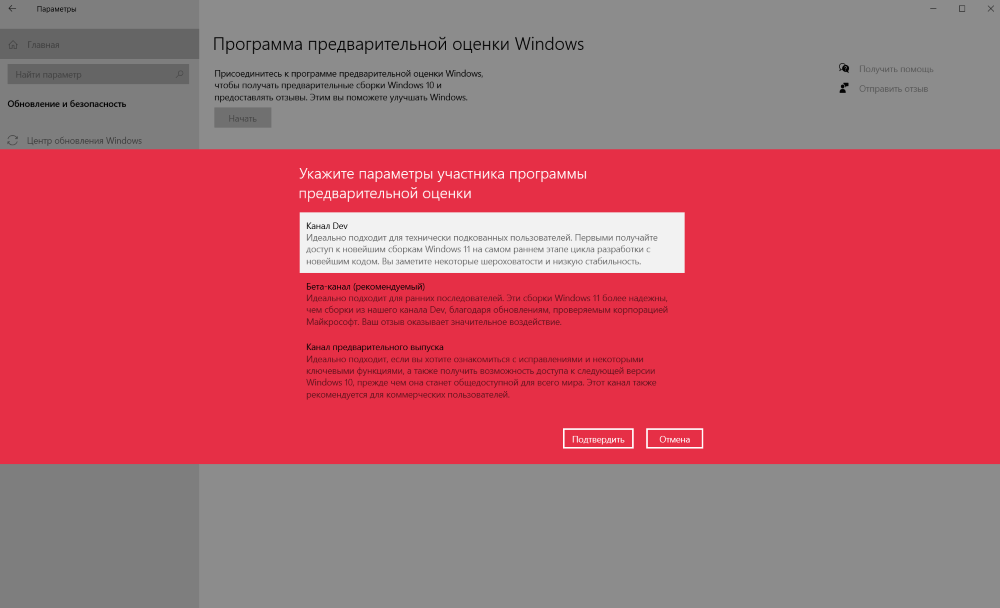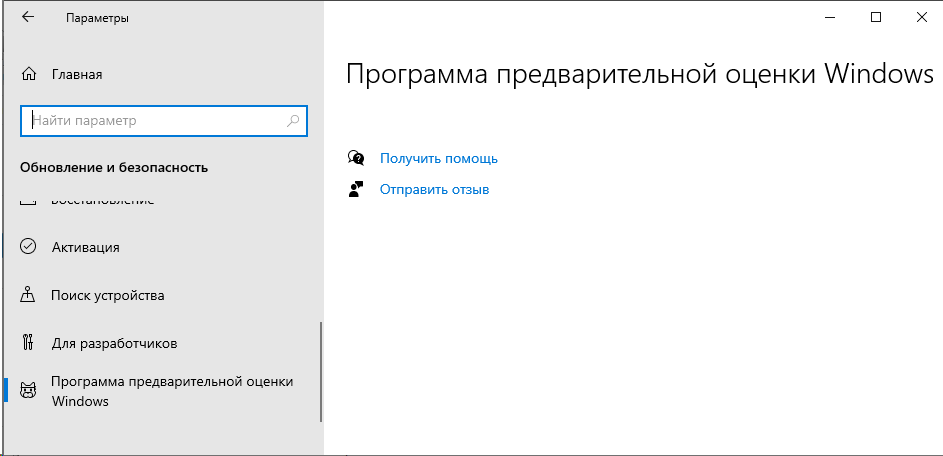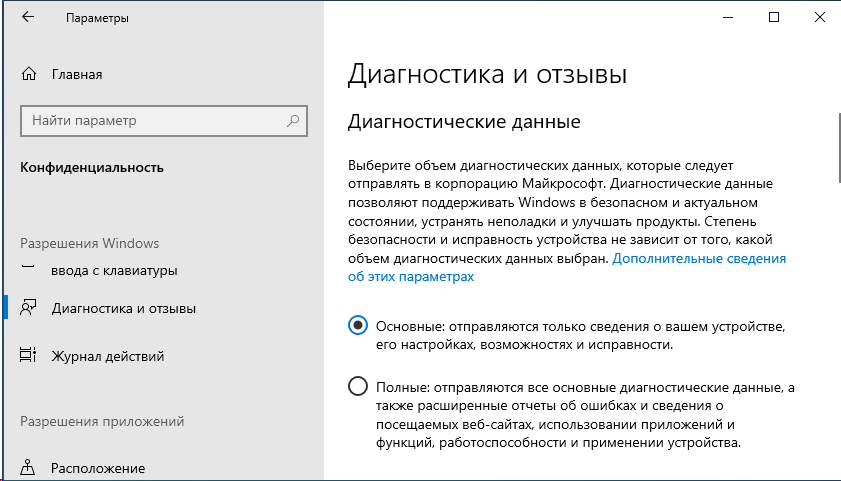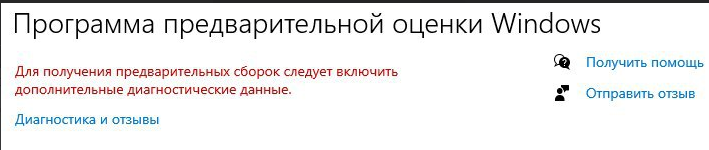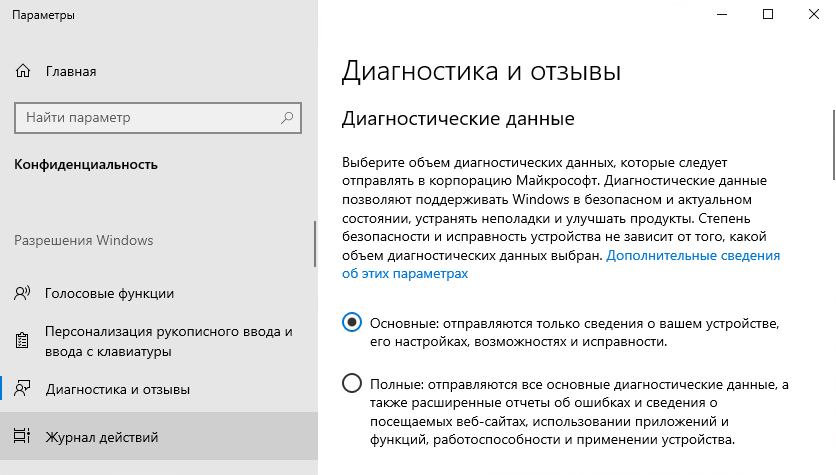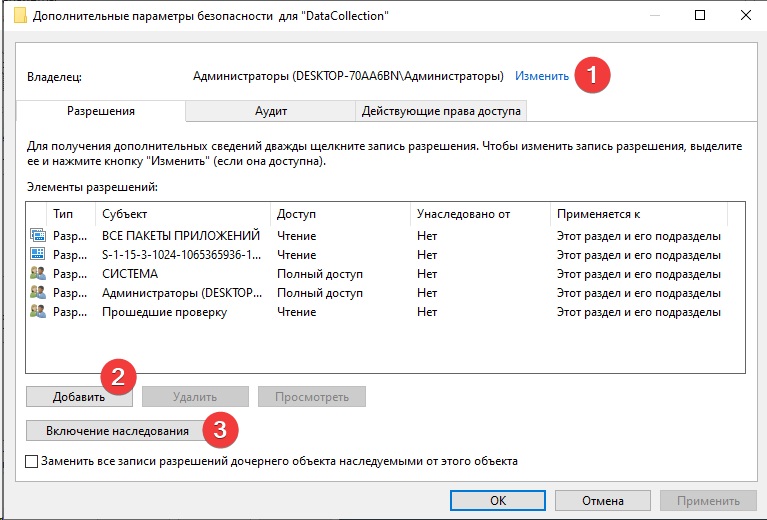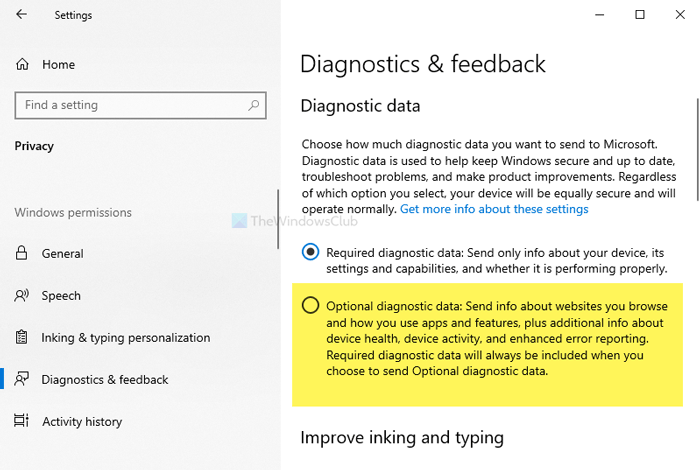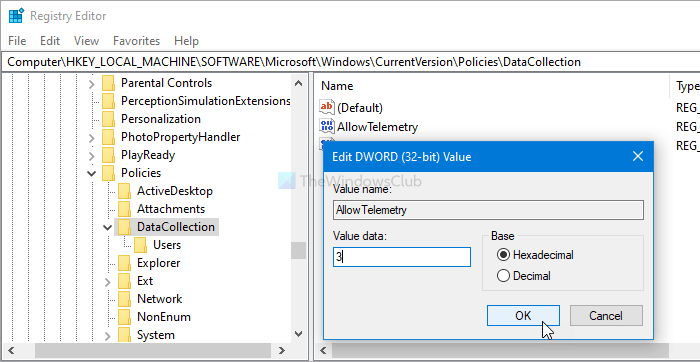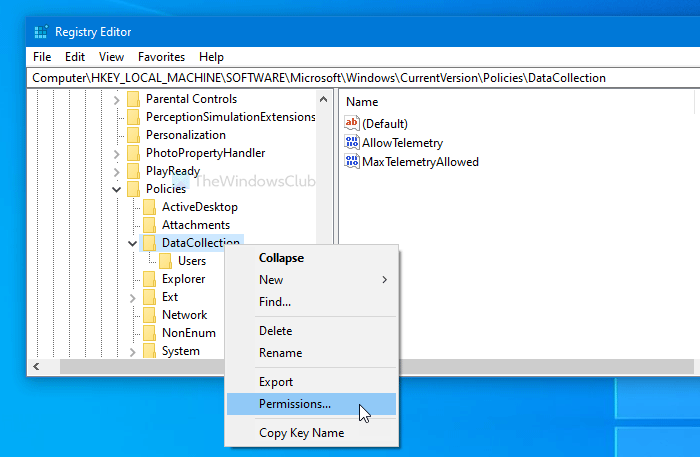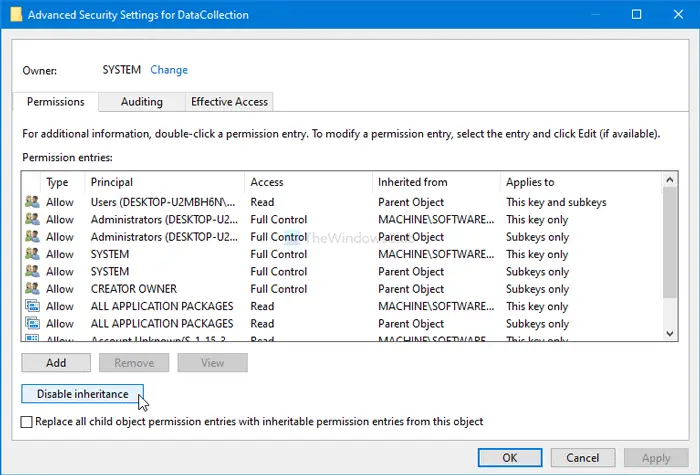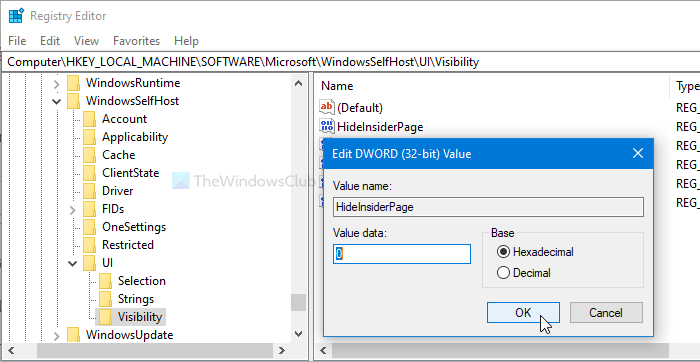не включается программа предварительной оценки windows 10
Программа предварительной оценки Windows 10 (пустое окно & не работает)
Собственно, программа Insider Preview позволяет протестировать предварительной сборки Windows 10 & 11. Ранее мне Майкрософт предоставили цифровую лицензию за бета-тестирование. Но почему-то сейчас в программе предварительной сборки пустое окно…
Эта статья расскажет, почему не работает программа предварительной оценки Windows 10. Думаю, Майкрософт не продумали, что делать с пользователями, которые не собираются отправлять данные. Как минимум вместо пустого окна должна быть хотя бы одна подсказка.
Как включить программу предварительной оценки Windows 10
Перейдите в раздел Параметры > Конфиденциальность > Диагностика и отзывы. Выберите Полные & Необязательные диагностические данные: отправлять сведения о посещаемых веб-сайтах, использовании приложений и функций, работоспособности и применения устройства…
Бывает необязательные диагностические данные не включаются. Выполните regedit в окошке Win+R. Разверните раздел HKEY_LOCAL_MACHINE\ SOFTWARE\ Microsoft\ Windows\ CurrentVersion\ Policies\ DataCollection. Значения AllowTelemetry и MaxTelemetryAllowed установите на 3 (три).
Возможно, в процессе установки Вы отказались отправлять диагностические данные. Последнее время не заморачиваюсь и сразу всё отключаю. Вот почему не работало и было окно пустым.
Как стать участником программы предварительной оценки Windows
Вы можете присоединиться к программе предварительной оценки Window, чтобы получать предварительные сборки и предоставлять отзывы. Этим Вы поможете улучшать систему Windows. Вот теперь, после изменения конфиденциальности, можете нажать кнопку Начать.
Выбрав свою учётную запись Майкрософт, укажите параметры участника программы. Собственно, Канал Dev — для технически подкованных пользователей, Бета-канал — для ранних пользователей или Канал предварительного выпуска — для ознакомления с исправлениями.
Например, первый позволяет получить доступ к новейшим сборкам Windows 11 (на самом раннем этапе цикла разработки). Второй же предоставляет более надёжные сборки, обновления проверяются Майкрософт. Ещё смотрите некоторые следующие рекомендации Майкрософт:
Ваш компьютер не соответствует минимальным системным требованиям
Это в разделе Обновление и безопасность > Программа предварительной оценки Windows. Не паникуйте, если же у Вас ПК не соответствует требованиям к оборудованию для Windows 11. Ваше устройство сможет получать сборки, пока Windows 11 не станет общедоступным.
Смотрите, что делать, если на этом компьютере невозможен запуск Windows 11. Возможно, просто отключён доверенный платформенный модуль TPM 2.0. Проверьте командой tpm.msc в окне Win+R. Хотя, скорее всего, в официальном релизе эти ограничения будут немного снижены.
Можно предположить, что Вам интересна новая Windows 11. Обидно, когда я зашёл в программу предварительной сборки, а там пустое окно и ничего не прогружается. А это можно исправить переключением буквально одного ползунка в обновлённых параметрах операционной системы.
И сразу же появилась возможность стать участником программы предварительной оценки Windows. Больше нет пустого окна, только кнопка начать. Остаётся ввести данные учётной записи, выбрать канал и проверить обновления. Помните, Майкрософт точно нуждается в Вас.
Вадим Стеркин
В апреле некоторые читатели решили перейти в кольцо Release Preview, чтобы получить ранний доступ к Windows 10 20H1. Кое-кто из них столкнулся с проблемой – страница программы предварительной оценки в Параметрах оказалось пустой. Сегодня я объясню две возможные причины такого поведения и приведу решения.
[+] Сегодня в программе
Начнем с простой причины, специфичной для 1909.
Причина 1: уровень телеметрии – не полный
По умолчанию в Windows 10 установлен базовый уровень телеметрии. На картинке Параметры конфиденциальности – Диагностика и отзывы.
Для получения инсайдерских сборок, куда входит и кольцо Release Preview, необходим полный уровень. В целом, на странице инсайдерской программы в Параметрах предусмотрен сценарий, когда задан другой уровень.
Однако из-за регрессионного дефекта в версии 1909 это сообщение не отображается. Поэтому решение простое – надо установить полный уровень телеметрии. После этого страница инсайдерской программы оживет.
Причина 2: нарушены разрешения на раздел реестра с параметрами телеметрии
В этом случае уровень телеметрии тоже не полный, но изменить его в Параметрах не удается.
Проблема
Даже если задать в Параметрах полный уровень телеметрии, настройка не применится. Заметить это можно, если перейти на другую страницу параметров, а потом вернуться обратно – уровень телеметрии останется прежним.
Настройка эквивалентна параметрам AllowTelemetry и MaxTelemetryAllowed в разделе реестра.
При основном уровне оба параметра имеют значение 1, а при полном – 3.
Причина
Логично предположить, что внести изменения в реестр из Параметров мешает отсутствие разрешений. Проверить разрешения на раздел реестра можно из Regedit или в PowerShell от имени администратора:
В чате @winsiders мы сравнили проблемные разрешения с рабочими. Сразу бросилось в глаза, что в проблемном случае владельцем этого раздела была группа администраторов, хотя должна быть система. Кроме того, заметно отсутствие в списке субъекта «Создатель-владелец», а также присутствие группы «Прошедшие проверку».
Я решил поковырять вопрос через пару дней, но к сожалению (или к счастью:), эту ОС уже обновили до 20H1. Поэтому дальше мне пришлось экспериментировать на ВМ. И тут я немного пожалел, что не попросил скриншот дополнительных параметров безопасности. Потому что курить синтаксис SDDL грустно даже с мануалом:)
С учетом того, что на проблемном ПК система все-таки имела полный доступ, воспроизвести проблему мне удалось в неочевидной последовательности:
В скобках замечу, что после действия 3 в список субъектов автоматически добавляется из раздела Policies не только система, но и «Прошедшие проверку», что и наблюдалось на проблемном ПК.
Обходной путь
Чтобы задать необходимые параметры телеметрии и разблокировать страницу инсайдерской программы, достаточно задать в реестре верные значения. Например, в PowerShell от имени администратора выполнить:
Решение
Чтобы вернуть возможность настройки из Параметров, придется исправить наследование разрешений.
Строго говоря, первые два пункта необязательны, но раз уж вы туда полезете…
В скобках названия субъектов и терминов для английской ОС. См. также Как получить доступ к разделу реестра и вернуть все на свои места.
Бонус: способы восстановления разрешений на разделы реестра
Трудно сказать, как возник такой расклад. Владелец проблемной системы не лез в разрешения руками, но обнаружил эту ситуацию на двух своих ПК.
Поэтому вероятнее всего изменения внесла какая-то сторонняя программа. Зачем она ломает разрешения – вопрос, ибо у администраторов и так полные права на раздел.
В принципе, сломать можно и руками. Поэтому по ссылке выше описаны методы правки реестра путем запуска cmd/regedit от имени SYSTEM и Trusted Installer. Это не гарантирует отсутствия проблем, но по крайней мере исключает сценарий с неправильными разрешениями.
Для их исправления есть несколько вариантов:
Был еще способ defltbase.inf, но он работал только вплоть до XP. Начиная с Vista, часть разрешений формируется динамически при установке ОС. Поэтому шаблоны разрешений не могут восстановить картину целиком.
Дискуссия и опрос
Не исключаю, что проблему породили те или иные попытки борьбы с телеметрией. Для меня очевидна ее полезность для экосистемы Windows. Однако я остаюсь при мнении, что Microsoft следует дать возможность ее отключения во всех изданиях.
С миллиардом устройств на Windows компании хватит объема данных от тех, кто не меняет стандартные настройки. При этом сразу исключается существенный пласт потенциальных и вполне реальных проблем, вызванных попытками отключить или вырезать телеметрию способами различной степени варварства.
В статье про мифы LTSC был такой фрагмент:
Мне абсолютно понятно, что людей беспокоит передача личной информации. Однако опрашиваемые в чате адепты полного отключения телеметрии не могут назвать конкретные аспекты ее базового уровня, касающиеся персональных данных. Попробуйте и вы — до и после прочтения документации!
Но никто из читателей не откликнулся. Предложение все еще актуально 😉
В каком состоянии у вас телеметрия в Windows 10?
Страница программы предварительной оценки Windows пуста в настройках Windows.
Если вы обнаружите, что Страница программы предварительной оценки Windows в настройках Windows пусто, то вот несколько вещей, на которые вам нужно обратить внимание.
Если вы используете стабильную версию Windows 10 и хотите выбрать программу предварительной оценки, чтобы опробовать функции до окончательной версии, вам необходимо открыть страницу программы предварительной оценки Windows и присоединиться к ней.
Прежде чем начать, убедитесь, что вы сначала создали точку восстановления системы.
Страница программы предварительной оценки Windows пуста
Чтобы исправить пустую страницу программы предварительной оценки Windows в настройках Windows, выполните любое из следующих предложений:
Чтобы узнать подробности, продолжайте читать.
1.Включите дополнительные диагностические данные
Есть два типы диагностических данных, которые собирает Microsoft — Необходимый диагностические данные и Необязательный диагностические данные.
По умолчанию обязательные диагностические данные устанавливаются в настройках Windows. Он отправляет только необходимую информацию об устройстве, настройках и т. д. Однако программе предварительной оценки Windows требуется нечто большее. Следовательно, вам нужно выбрать Дополнительные диагностические данные.
Откройте панель настроек Windows, нажав Win + I вместе. После этого перейдите в Конфиденциальность > Диагностика и отзывы. Справа вы увидите заголовок под названием Диагностические данные. Если Необходимые диагностические данные выбрано, выберите Дополнительные диагностические данные.
Затем перезагрузите компьютер и откройте страницу программы предварительной оценки Windows в настройках Windows.
2.Измените значение AllowTelemetry в редакторе реестра.
Вы также можете использовать реестр для достижения того же эффекта.
Здесь вы увидите два значения DWORD (32-бит) с правой стороны с именами AllowTelemetry и MaxTelemetryAllowed. Дважды кликните по каждому из них, замените 1 на 3 и нажмите кнопку ОК соответственно.
Теперь перезагрузите компьютер и откройте соответствующую страницу в настройках Windows.
3.Преобразование унаследованных разрешений в явные разрешения
Если ключ DataCollection в редакторе реестра не имеет надлежащего разрешения, есть шанс получить такую пустую страницу в настройках Windows. Чтобы убедиться в этом, вы должны выполнить все эти шаги, как указано ниже.
Сначала откройте редактор реестра на своем компьютере и перейдите по этому пути —
Кликните правой кнопкой мыши раздел DataCollection и выберите параметр «Разрешения».
После этого вы найдете кнопку «Включить наследование». Нажмите здесь.
После завершения этого процесса закройте редактор реестра и перезагрузите компьютер.
4.Показать страницу программы предварительной оценки Windows с помощью редактора реестра
Если страница программы предварительной оценки Windows отсутствует, применяется этот раздел.
Если вы внесли некоторые изменения в файлы реестра, чтобы скрыть программу предварительной оценки Windows, вы не увидите их в настройках Windows. Чтобы убедиться в этом, выполните следующие действия.
Сначала откройте редактор реестра на своем компьютере и перейдите по этому пути —
Проверьте, существует ли значение DWORD (32-битное) с именем HideInsiderPage. Если он доступен, дважды кликните его и установите для параметра Value значение 0.
Кликните значок Ok кнопку, чтобы сохранить изменение.
Поиск и устранение неисправностей
Запуск проблемы на Windows Insider Preview сборки? Этот раздел может помочь вам с некоторыми распространенными проблемами.
Мы документировать известные проблемы для создания предварительного просмотра инсайдерской в наших блогах полета. Большинство проблем связаны с определенными сборками, поэтому в первую очередь следует проверить, возникают ли проблемы.
Поиск сведений о компьютере
При предоставлении обратной связи или получении поддержки может быть важно, чтобы вы знали, как найти ключевые сведения о вашем устройстве.
Перейдите Параметры > **** > system About,и номер сборки ОС будет показываться в соответствии с Windows спецификациями.
Или вы также можете ввести в поиск вивер и открыть его, чтобы увидеть последние Windows, в том числе номер сборки ОС.
Если вы на Windows 10, перейдите в Параметры **** > обновление & безопасностиWindows > инсайдерской программы. В статье Выбор параметров insiderвы увидите текущий канал.
Если вы на Windows 11, перейдите в Параметры **** > Windows обновление > Windows инсайдерской программы. В статье Выбор параметров insiderвы увидите текущий канал.
Если вы на Windows 10, перейдите в Параметры **** > обновление & безопасностиWindows > инсайдерской программы. В Windows учетной записи Insider вы увидите привязанную к ней учетную запись.
Если вы на Windows 11, перейдите в Параметры **** > Windows обновление > Windows инсайдерской программы. В Windows учетной записи Insider вы увидите привязанную к ней учетную запись.
Изменение каналов
Если вы устанавливаете предварительную сборку Insider в одном канале и хотите перейти на другой канал, может понадобиться чистая установка Windows и сброс параметров Windows Insider на этом устройстве. Дополнительные новости о переключении каналов.
Не получение обновлений
Если ваше устройство не получает обновлений, проверьте эти проблемы.
Возможно, вы уже в последней сборке предварительного просмотра для канала. Проверьте flight Hub, чтобы узнать, что такое последняя сборка для канала.
Может возникнуть проблема со сборкой предварительного просмотра инсайдеров или следующей сборкой, которая не позволяет получать новые обновления. Проверьте последние записи в блогах полетов, чтобы узнать, влияет ли на вас известная проблема.
Чтобы установить Windows Insider Preview сборки, необходимо запускать лицензированную версию Windows 10 на вашем устройстве. Вы можете установить Windows 10 здесь, если на вашем устройстве в настоящее время запущена более старая версия или если вам нужно купить Windows. Если у вас возникли проблемы с установкой Windows 10, вы также можете скачать Windows 10 предварительного просмотра ISO для начала работы.
Windows необходимо активировать для запуска Windows Insider Preview сборки. Перейдите Параметры > обновления & > активации безопасности, чтобы убедиться, что копия активирована.
Вы должны быть зарегистрированы как Windows, чтобы получить предварительные сборки. Вы можете зарегистрироваться на нашем сайте. Если вы уже зарегистрированы, при входе на сайт вы больше не сможете видеть параметры регистрации на сайте.
Убедитесь, что устройство подключено к зарегистрированной учетной записи в Параметры работе или **** > **** > учебном зачете.
Ваша конфиденциальность важна для нас, поэтому вы контролируете, сколько данных вы делитесь с нами. Но для Windows Insider Preview сборки необходимо разрешить нам видеть определенное количество диагностических данных, чтобы мы могли исследовать проблемы, которые могут возникнуть, например сбои и ошибки. Убедитесь, что параметры данных находятся на нужном уровне для получения сборки предварительного просмотра.
Если вы уже установили сборку в канале Dev и хотите переключить каналы или перестать получать сборки предварительного просмотра, так как она не привязана к определенному выпуску, вам придется сделать чистую установку Windows и сбросить параметры Windows insider. Если вы только переключите параметры канала и не сделаете чистую установку, вы можете застрять, не получая обновлений. Узнайте больше о том, как переключать каналы.
Если ни один из этих параметров не работает для вас, вам может потребоваться сделать чистую установку Windows для сброса устройства. Дополнительные новости о чистых установках с помощью isOs.
Решение проблем
Если вы видите проблему в Windows Insider Preview Сборка, вот что нужно сделать.
Мы документировать известные проблемы в наших сообщениях в блоге полета. Это первое место, которое необходимо проверить, есть ли проблема. Возможно, мы уже работаем над этим.
Можете ли вы по-прежнему использовать устройство или нарушена функциональность ключей? Это одно приложение или второстепенные функции? Можно ли обойти проблему?
Расскажите о проблеме, которая вы видите в центре отзывов, и включите как можно больше сведений, скриншотов и журналов вместе с отзывами.
Если проблема не позволяет использовать устройство, может потребоваться восстановить или сбросить его.
Восстановление устройства
Если проблема не позволяет получать обновления или использовать устройство, у вас есть несколько вариантов ее восстановления.
Перед переустановкой или откатом на устройстве убедитесь, что вы сделали архивирование всех важных файлов.
С помощью этого компьютера сбросить устройство, которое Windows на той же сборке, на которой вы сейчас работаете.
Перейдите Параметры > обновления & > ****восстановления безопасности, а в режиме Сбросэтого компьютера выберите Начало работы. Следуйте его указаниям, чтобы сбросить устройство.
Если устройство работало на предыдущей сборке, можно откатиться в течение 10 дней (или до следующей сборки) после установки обновления без полной перезагрузки устройства. После этого вам придется принять новое обновление или сделать чистую установку.
Для начала можно также сделать чистую установку другой сборки предварительного просмотра insider или последней версии Windows 10 с помощью файла ISO. Дополнительные новости о чистых установках с помощью isOs.
Срок действия сборки
Сборки предварительного просмотра для предварительного просмотра истекают в конечном итоге. Получение актуальных обновлений является основным способом устранения рисков безопасности, поэтому важно знать о сроках действия.
Если на устройстве используется сборка с истекающим сроком действия, вы начнете получать уведомления о необходимости обновления. Выберите Параметры > Обновление и безопасность > Центр обновления Windows и нажмите Проверить наличие обновлений, чтобы получить последнее обновление, доступное в вашем канале.
Если вы не видите доступных обновлений, может потребоваться изменить параметры или сделать чистую установку. Узнайте больше о том, что делать, если вы не видите обновлений и сборка истекла.
Остановка получения сборки предварительного просмотра
Если вы больше не хотите получать сборки предварительной версии предварительного просмотра, необходимо отостроить устройство. Если вы не покинете программу, вы продолжите получать сообщения электронной почты. Чтобы отокрепить устройство:
Перейдите Параметры > обновления & безопасности > Windowsпредварительной сборки предварительного просмотра программы «Остановка предварительного просмотра», чтобы > **** просмотреть параметры.
Если вы в бета-канале или канале предварительного просмотра выпуска, вы можете щелкнуть переключатель, чтобы остановить получение сборки предварительного просмотра на вашем устройстве при следующем крупном выпуске Windows 10 для общественности. (Если на вашем устройстве в настоящее время запущен общедоступный выпуск Windows, это сразу же откажется от получения сборки предварительного просмотра. Просто перезапустите устройство, чтобы завершить процесс.)
Если вы в канале dev или хотите немедленно прекратить получение сборки предварительного просмотра, следует использовать эти инструкции для завершения чистой установки Windows 10.
Если вы получаете сборки предварительного просмотра с помощью работы, но не являются администратором, вы по-прежнему будете получать сборки предварительного просмотра до тех пор, пока организация не выйдет из программы или не настроит параметры.
Оставьте программу
Windows Инсайдеры помогают определять будущее Windows, и ваше участие важно для нас. Но если вы уверены, что хотите прекратить получать от нас Windows 10 и предварительные сборки предварительного просмотра, вы можете оторегистрироваться и выйти из программы.
Если вы просто хотите перестать получать сборки предварительного просмотра, вы также можете отостроить свое устройство с помощью действий в разделе Stop receiving Insider Preview builds above, но оставайтесь на учете, чтобы получать от нас обновления электронной почты.
После того, как вы **** выходите из программы, используйте раздел «Остановка получения предварительной версии предварительного просмотра», чтобы перестать получать сборки предварительного просмотра на устройствах.
Дополнительные справки
Если у вас по-прежнему возникают проблемы, убедитесь, что вы сообщаете о отзывах в центре отзывов. Затем вы также можете поделиться с нами ссылкой на Windows twitter или Answers, чтобы получить дополнительные справки от нашей команды.
Активация предварительной оценки
BB-код ссылки (для форумов):
BB-код ссылки (для форумов):
BB-код ссылки (для форумов):
BB-код ссылки (для форумов):
BB-код ссылки (для форумов):
BB-код ссылки (для форумов):
BB-код ссылки (для форумов):
BB-код ссылки (для форумов):



BB-код ссылки (для форумов):
У Вас есть цифровая лицензия! Скачайте образ системы с темы сборка 21390 и переустановите заново с нуля, активация в этом случае подхватится автоматом.
BB-код ссылки (для форумов):
BB-код ссылки (для форумов):
BB-код ссылки (для форумов):
BB-код ссылки (для форумов):
roman4rever, У вас обновления системы приходят? Если приходят, то это косвенно указывает что сервера Майкрософт доступны.
Не знаю как сейчас, а раньше не в любое время можно было войти в инсайдерскую программу. То есть если инсайдеров достаточно, то отключали такую возможность.
Вам правильно выше написали, скачайте инсайдерскую сборку по номеру выше вашей и обновите систему из образа. Оно не просто обновится, а и подключится к инсайдерской программе. К инсайдерской программе подключается вроде как не просто компьютер, а компьютер вместе с аккаунтом. Есть некоторые излишне «осторожные» товарищи, которые пользуются только локальным аккаунтом. В этом случае подключение может и не сработать.